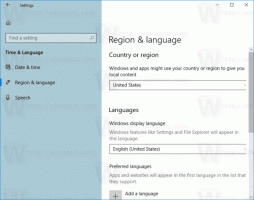Windows 10 Build 18334 (Sonnerie rapide)
Microsoft publie une nouvelle version de la branche de développement (la prochaine version de Windows 10, actuellement connue sous le nom de version 1903, mise à jour d'avril 2019 ou 19H1). Windows 10 Build 18334 est livré avec un certain nombre de correctifs de fiabilité.
Améliorations du jeu
Nous sommes ravis d'apporter à Windows une technologie sur mesure pour les jeux. Aidez-nous à valider le fonctionnement de ces systèmes comme prévu et jouez gratuitement à State of Decay (durée limitée uniquement !). Parlez-nous simplement des problèmes que vous rencontrez lors de l'installation et du lancement du jeu.
Remarque: nous n'avons actuellement qu'un petit nombre d'emplacements disponibles, alors n'attendez pas trop longtemps pour vous inscrire. Mais si vous n'entrez pas cette fois, ne vous inquiétez pas, nous allons nous développer au cours des prochaines semaines afin que vous ayez plus de chances. Merci d'avoir amélioré les jeux Windows !
Instructions:
- Si vous possédez un Gamertag Xbox Live, passez à l'étape 2 ci-dessous. Si vous n'avez pas de gamertag, utilisez votre compte Microsoft (MSA) pour vous connecter https://account.xbox.com et créez un compte Xbox. Une fois terminé, vous verrez votre Gamertag en haut à droite de la page.
- Installez le Application Xbox Insider Hub sur le PC sur lequel vous volerez (le lien s'ouvre dans l'application Store).
- Connectez-vous au Xbox Insider Hub avec votre gamertag.
- Sélectionner Contenu d'initié en haut à gauche.
- Sélectionner État de décomposition.
- Cliquez sur Rejoindre.
- S'il n'est pas redirigé, cliquez sur le Afficher en magasin bouton pour lancer l'application Store.
- Installez le jeu de test State of Decay sur votre machine à partir de l'application Store
- Lancez State of Decay et essayez-le! REMARQUE: L'état de décomposition est noté M pour Mature.
- Dans le cadre du lancement du jeu, vous serez invité à installer DirectX. C'est à des fins de test, alors allez-y et faites l'installation, et le jeu se lancera par la suite.
- Si vous rencontrez des problèmes avec l'installation, ou si le jeu ne démarre pas, veuillez déposer un bogue Feedback Hub sous le Microsoft Store catégorie (choisissez Télécharger ou Installer selon votre problème) et incluez WindowsGamingFeedback dans le titre.
Problèmes connus:
- Le logiciel BattleEye (utilisé par Fortnite, les champs de bataille de PlayerUnknown et d'autres jeux populaires) ne fonctionne pas correctement avec les versions envoyées à l'anneau Windows Insider Fast depuis décembre. Si vous avez un PC qui ne pas déjà inscrit à Windows Insider Fast et que vous jouez à des jeux utilisant le logiciel BattleEye, nous vous recommandons de ne pas rejoindre Windows Insider Fast sur ce PC.
- Si vous n'avez pas accès au jeu de test State of Decay, assurez-vous d'utiliser le même compte Microsoft (MSA) et le même Gamertag pour le hub Xbox Insider et l'application Microsoft Store.
- Si vous rencontrez une erreur liée à DirectX, veuillez d'abord signaler un bogue Feedback Hub en suivant les instructions ci-dessus, puis essayez ce qui suit:
- Lancez à nouveau le jeu. Cela devrait déclencher l'exécution du programme d'installation de DirectX, ce qui devrait résoudre tous les problèmes causés par les échecs d'installation précédents.
- Si ce qui précède ne fonctionne pas, désinstallez State of Decay en cliquant avec le bouton droit sur Démarrer, en sélectionnant Applications et fonctionnalités, puis en sélectionnant Désinstaller pour l'entrée State of Decay. Ensuite, essayez le téléchargement et réinstallez.
- Si vous continuez à voir la même erreur même après les étapes ci-dessus, vous pouvez également essayer de télécharger et d'installer DirectX manuellement: https://www.microsoft.com/en-us/download/details.aspx? identifiant=8109
- Si le bouton Installer dans le Store ne fonctionne pas, veuillez d'abord signaler un bogue Feedback Hub en suivant les instructions ci-dessus, puis essayez ce qui suit:
- Redémarrez votre PC et réessayez l'installation.
- Si ce qui précède ne fonctionne pas, cliquez sur Démarrer, recherchez « wsreset » et exécutez cette commande, puis réessayez l'installation.
- Il y a une vidéo d'introduction qui se joue au début du jeu de test State of Decay qui est pressée dans une fine ligne sur le côté gauche de l'écran. Veuillez ignorer ce problème; le jeu fonctionne bien une fois que l'écran titre apparaît.
- Si vous avez un compte Microsoft sur votre ordinateur qui est un compte enfant et que le contrôle parental est activé pour ce compte, le jeu de test State of Decay ne s'installera pas. Nous étudions un correctif pour cela dans un prochain vol Windows.
- Vous pouvez installer et exécuter le jeu de test State of Decay dans une machine virtuelle (VM) si vous n'êtes pas en mesure de tester sur du matériel réel; le téléchargement et l'installation fonctionneront correctement, mais les performances seront ralenties lors de l'exécution du jeu lui-même. Remarque: le téléchargement et l'installation sont toujours très utiles pour trouver des problèmes !
- RAPPEL: Le nouveau paramètre de protection contre les falsifications de l'application Sécurité Windows protège votre appareil en empêchant les personnes malveillantes de falsifier les paramètres de sécurité les plus importants. Le paramètre est conçu pour être activé par défaut, mais l'état par défaut n'est actuellement pas en vigueur pour les builds Insider Preview actuels. Vous pouvez voir une nouvelle recommandation dans l'application Windows Security vous suggérant d'activer ce paramètre.
- Nous avons corrigé un problème entraînant une augmentation récente des icônes de la barre des tâches devenant vides.
- Nous avons corrigé un problème qui empêchait la mise à niveau de la couleur et de la taille de votre curseur.
- Nous avons corrigé un problème où les paramètres de prédiction de texte du clavier matériel ne persistaient pas à mettre à niveau.
- Nous avons corrigé un problème entraînant le plantage des paramètres lors de l'accès aux filtres de couleur.
- Nous avons corrigé un problème entraînant le blocage récent des paramètres de connexion dans certaines conditions.
- Nous avons corrigé un problème qui empêchait de modifier l'état de la bascule Hey Cortana dans les paramètres.
- Nous avons corrigé un problème où la section Cortana des paramètres était visible dans les régions où Cortana n'était pas pris en charge.
- Nous avons corrigé un problème où les icônes et le texte du nouvel en-tête Paramètres étaient mal alignés avec certaines tailles de fenêtre.
- Nous avons corrigé un problème entraînant un espace vide inattendu dans le volet de navigation des paramètres de confidentialité.
- Nous avons corrigé un problème entraînant la parole de Microsoft David lors de la prévisualisation des voix sous Paramètres > Heure et langue > Parole, quelle que soit la voix sélectionnée.
- Nous avons corrigé un problème entraînant des doubles espaces inattendus lors de la liste des heures actives dans les paramètres de mise à jour Windows.
- Lorsque vous définissez le focus pour rechercher, la zone de recherche aura désormais une bordure de couleur accentuée.
- Nous avons corrigé un problème où la zone de recherche dans la barre des tâches n'était plus sombre lorsque le mode sombre était activé.
- Nous avons corrigé un problème où les activités récentes dans la recherche utilisaient une icône blanche dans le thème clair même si une icône sombre était disponible.
- Nous avons corrigé un problème qui pouvait entraîner la réinitialisation du menu Démarrer par défaut au redémarrage pour certains utilisateurs.
- Nous avons corrigé un problème qui faisait que les options d'arrêt et de redémarrage du menu d'alimentation de démarrage n'apparaissaient pas dans une session de bureau à distance.
- Nous avons corrigé un problème où l'ouverture de Cortana entraînait l'affichage d'une fenêtre invisible de l'explorateur de fichiers comme étant ouverte dans la barre des tâches.
- Nous avons corrigé un problème entraînant des erreurs inattendues « L'élément que vous avez sélectionné n'est pas disponible » lors de l'interaction avec les éléments de la liste de raccourcis.
- Nous avons corrigé un problème où explorer.exe plantait si vous partagiez un fichier via le partage à proximité, puis désactiviez le partage à proximité.
- Nous avons corrigé un problème où la barre de titre de l'explorateur de fichiers se fondait dans des arrière-plans noirs lorsque le thème sombre était activé.
- Nous avons corrigé un problème entraînant une erreur lors de l'extraction des fichiers sur les 2 derniers vols.
- Nous avons corrigé un problème où la tentative de définition d'une association de fichier par défaut pour un type de fichier qui n'était pas explicitement déclaré comme pris en charge par une application Win32 échouait.
- Nous avons corrigé un problème entraînant un décalage de la souris lorsque certaines listes déroulantes XAML étaient ouvertes.
- Nous avons corrigé un problème où la décompression des fichiers générait une erreur.
- Nous avons corrigé un problème où, lorsque les fichiers étaient regroupés par date, les fichiers qui avaient été téléchargés le mois dernier indiquaient « il y a longtemps » s'il s'agissait de janvier et que les fichiers ont été téléchargés en décembre.
- Nous avons corrigé un problème qui empêchait certaines applications de s'afficher correctement en plein écran si l'application commençait à être accrochée sur le côté de l'écran. Ce problème entraînait également l'apparition de la barre des tâches au-dessus des vidéos en plein écran dans ce scénario, et pouvait entraîner un déplacement lent des applications hors écran si elles basculaient à plusieurs reprises entre l'accrochage et le plein écran.
- Nous avons récemment corrigé un problème qui empêchait certaines langues de taper dans les applications UWP: le buginais, le frioulan et le gothique faisaient partie des personnes concernées.
- Nous avons corrigé un problème affectant l'IME japonais dans certaines applications, comme Microsoft Teams, où si vous essayiez de finaliser une chaîne convertie en la tapant, la chaîne convertie disparaissait.
- Nous avons corrigé deux problèmes affectant la possibilité de régler la luminosité lors des vols récents.
- Nous avons corrigé un problème qui pouvait entraîner l'affichage inattendu de notifications à une échelle incorrecte (trop grande ou trop petite).
- Nous avons corrigé un problème où la valeur dans les paramètres du Narrateur « Modifier le niveau de détail que le Narrateur fournit sur le texte et le contrôle » pouvait être vide.
- Nous avons corrigé un problème où Windows Sandbox pouvait se lancer sur un écran noir pour certains utilisateurs.
- Le narrateur annonce désormais les titres à tous les niveaux de verbosité.
- Lecture améliorée des menus déroulants dans le client de bureau Skype avec Narrateur.
- Améliorez la détection des changements de hauteur en augmentant les deltas de hauteur pour l'option de lecture en majuscules « Modifier la façon dont le texte en majuscules est lu » en « Augmenter la hauteur ».
- Lecture améliorée lors de l'utilisation des commandes de mouvement de texte du Narrateur.
- S'est assuré que le comportement de lecture des dialogues du Narrateur était plus fiable.
- S'est assuré que le focus est défini sur le menu Démarrer lors de la réduction de la page d'accueil du Narrateur.
- Le narrateur annonce désormais la valeur du contrôle du sélecteur de date du calendrier lorsqu'un utilisateur navigue avec la touche Tab ou Maj + Tab.
- Le Narrateur n'annonce plus les infobulles vides.
- Suppression de la phrase « non sélectionné » de parler avec le Narrateur, sauf si une sélection multiple est possible.
- Continué à affiner les expériences de lecture pour Chrome ainsi que certaines interactions avec des commandes telles que les zones de liste déroulante et les boutons extensibles.
- Fidélisez vos déplacements en vous dirigeant vers le Narrateur et Chrome.
- Résolution d'un problème lors du changement de mode de navigation sur le Baum VarioUltra lorsqu'il est utilisé avec le Narrateur.
- Petites nouvelles de mise à jour de l'application pour ceux de Skip Ahead: nous déployons pour vous la version 4.28.10351.0 de l'application Météo, qui résout un problème dans que la tuile météo en direct ne fonctionnerait pas du tout, ou fonctionnait mais mettait en évidence le mauvais emplacement (en fonction de votre configuration). Merci à tous ceux qui nous ont contactés à ce sujet, nous vous remercions de votre patience pendant que nous enquêtions sur le problème - la mise à jour de l'application sera bientôt déployée sur d'autres anneaux.
- L'application de sécurité Windows peut afficher un état inconnu pour la zone de protection contre les virus et les menaces, ou ne pas s'actualiser correctement. Cela peut se produire après une mise à niveau, un redémarrage ou des modifications de paramètres.
- Le lancement de jeux utilisant un logiciel anti-triche peut déclencher une vérification des bogues (GSOD).
- Les cartes son Creative X-Fi ne fonctionnent pas correctement. Nous travaillons en partenariat avec Creative pour résoudre ce problème.
- Alors que la fonctionnalité de veilleuse est de nouveau opérationnelle, nous continuons à enquêter sur les problèmes dans cet espace.
- Lors de l'exécution de Réinitialiser ce PC et de la sélection de Conserver mes fichiers sur un appareil disposant d'un stockage réservé activé, l'utilisateur devra lancer un redémarrage supplémentaire pour s'assurer que le stockage réservé fonctionne à nouveau correctement.
- Certains lecteurs de carte SD Realtek ne fonctionnent pas correctement. Nous étudions le problème.
- Après la mise à niveau, il peut y avoir deux voix de Narrateur qui parlent en même temps. Redémarrez la machine une fois, ce problème disparaîtra.
- Certaines des options de protection en temps réel pour Malwarebytes Premium ne peuvent pas être activées.
- L'utilisateur MSA après le changement de mot de passe peut ne pas être en mesure de se connecter à la prochaine tentative. Le redémarrage résout le problème.
- Si la loupe est activée et définie sur le mode ancré, la machine se bloque et redémarre lors de la connexion, créant une boucle de démarrage. Nous recommandons à toute personne utilisant la loupe de désactiver le mode ancré pour ce vol. Un correctif pour cela sera dans une prochaine version. Pour les utilisateurs qui ont mis à niveau et rencontré cette condition de redémarrage, vous pouvez essayer de désactiver la loupe en en appuyant sur Win + Échap lors de la connexion, puis modifiez la vue de la loupe en objectif ou en plein écran dans la loupe Les paramètres.
- Si vous installez l'une des versions récentes de l'anneau rapide et passez à l'anneau lent, le contenu facultatif tel que l'activation du mode développeur échouera. Vous devrez rester dans l'anneau rapide pour ajouter/installer/activer du contenu optionnel. En effet, le contenu facultatif ne s'installera que sur les versions approuvées pour des anneaux spécifiques.
Nous avons verrouillé les applications de la boîte de réception en 19H1. Ces versions simplifiées de certaines des applications de la boîte de réception sont ce qui sera livré avec 19H1 lors de sa sortie. En conséquence, les initiés ont peut-être remarqué que certaines fonctionnalités avaient disparu de ces applications. C'était probablement le plus visible avec l'application Photos. Les initiés peuvent récupérer ces fonctionnalités en accédant aux paramètres d'une application de boîte de réception comme Photos et en cliquant sur le bouton "Rejoindre l'aperçu".
La source: Microsoft